- オーディブルの退会・解約方法をわかりやすく説明します。
- 退会・解約に関する注意事項やよくある質問についても知ることができます。
「Amazonのオーディブルってサービスを使ってみたいのだけど、事前に退会・解約方法についても知っておきたい。」
この記事ではそんなお悩みにお答えします。
オーディブルの解約方法は知れば簡単なんですが、注意点もいくつかありますので、間違いやすいポイントを噛み砕いて説明しています。
- オーディブルは契約した方法によって解約方法が違います。
- スマホからの解約方法はPCサイトに切り替えが必要です。画像付きで説明してます。
Amazon Audible(オーディブル)の退会・解約方法

Audible(オーディブル)は最初にどのように登録をしたかによって解約方法も変わってきます。
以下で各登録方法に合わせて解約方法を解説していますので、ご自身の登録の解約方法を確認してみてください。
種類は以下3種になります。(クリックで詳細に飛べます。)
この3種の方法でも解約できない場合は、カスタマーサービスへの問い合わせで手続きも可能です。
※カスタマーサービスを経由すると時間がかかるので、可能であれば上記3種の方法で解約する方が手早く手続きできてオススメです。
PC・スマホ編:PCサイトでの退会・解約方法

最初の登録時にアプリ経由で登録していない限りはブラウザから解約手続きをする必要があります。
※Audibleのアプリやスマホ用のブラウザでは解約ができません。
そのため、PCやスマホで退会・解約する場合の全体の流れは以下6つのステップになります。
- Audibleのサイトへ飛ぶ(スマホの場合はPCサイトモードに切り替え)
- ID・パスワードでサインインする
- 右上の「アカウントサービス」をクリック
- 「退会手続きへ」をクリック
- 「このまま退会手続きを行う」を数回クリックして進んでいく
- 最後まで行けば退会完了します。
以下、各ステップの詳細を解説していきます。
Audibleのサイトへ飛ぶ
まずAudibleのサイトへ飛んでください。
この時スマホの場合はPCサイトに切り替えが必要です
スマホの方はページ一番下までスクロールして「PCサイト」をタップすることでブラウザをデスクトップモードに切り替えられます。
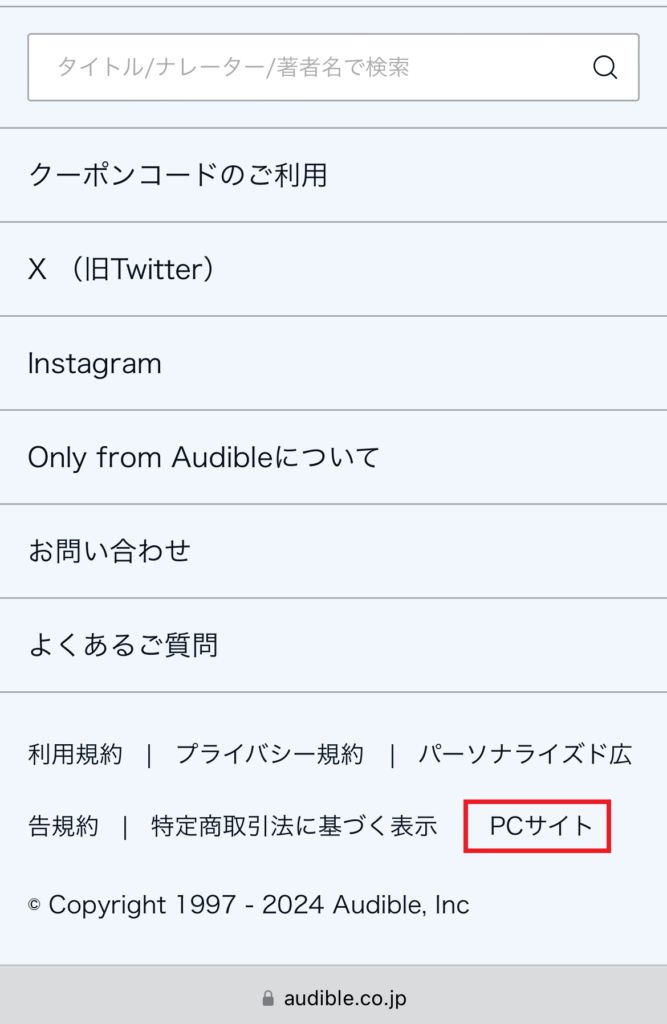
ID・パスワードでサインインする
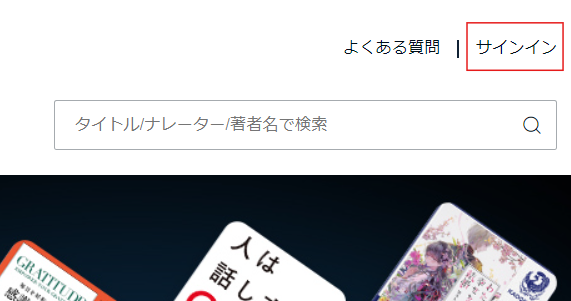
サインインしていない場合は、契約しているAmazonのIDとパスワードでサインインをします。
右上の「アカウントサービス」をクリック
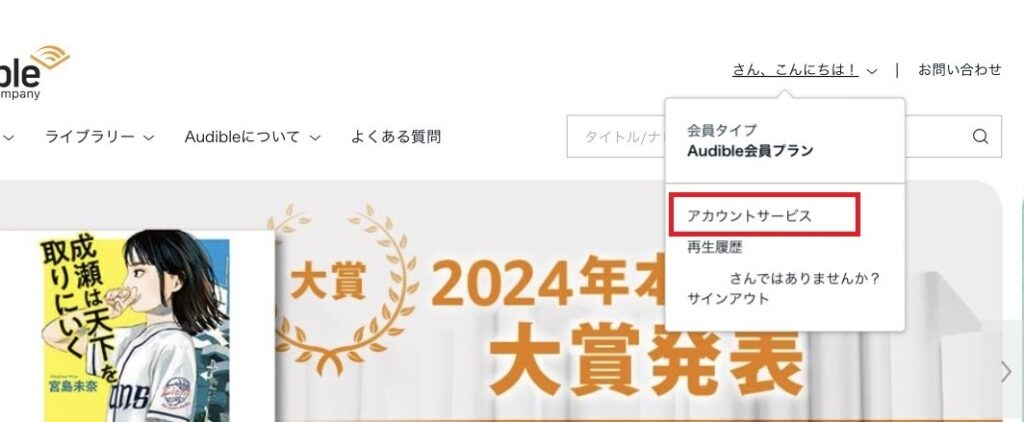
右上のアカウントの名前がある部分から「アカウントサービス」を選択します。
「退会手続きへ」をクリック
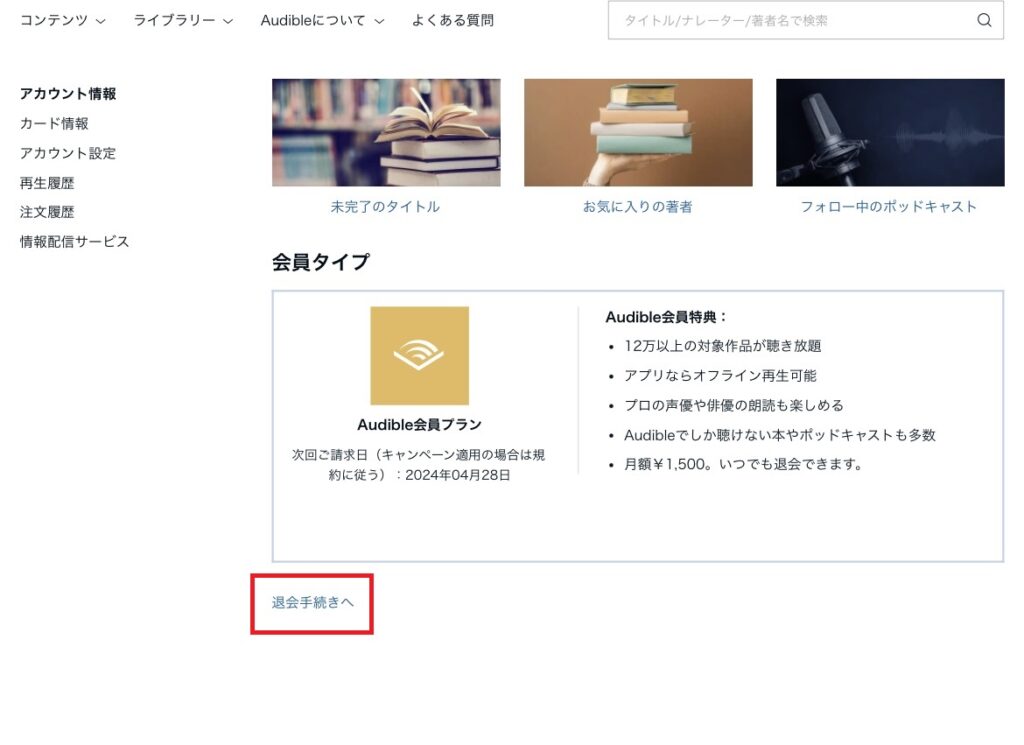
ページ下にある「退会手続きへ」に進みます。
「このまま退会手続きを行う」を数回クリックして進んでいく
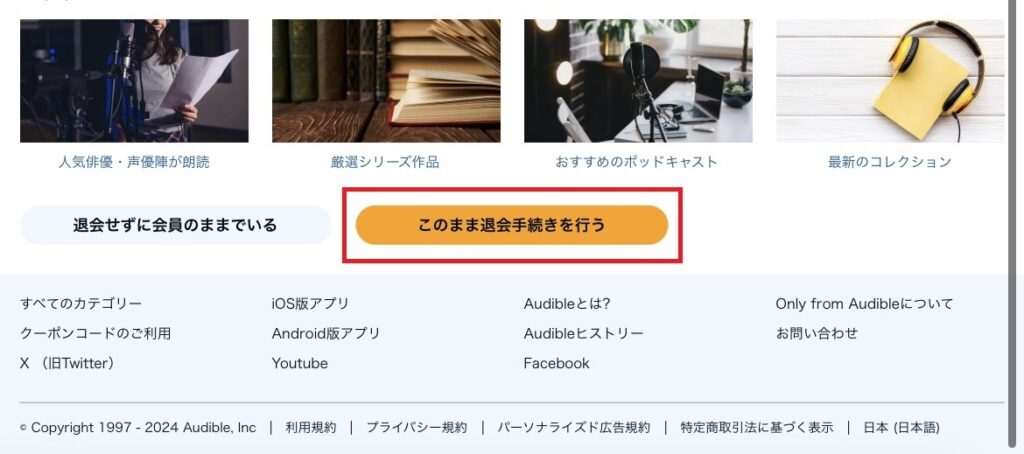
ページ下の方にある「このまま退会手続きを行う」をクリック
アンケートなどに答えながら「このまま退会手続きを行う」と進んで行きます。
最後まで行けば退会・解約完了します。
そのまま進んで行き、最後までたどり着けば退会・解約完了になります。
iphone・iPad編:iOSアプリ登録での退会・解約方法

最初のタイミングでiphone・iPadのアプリから登録している場合は、こちらの解約手順を踏んでください。
iphone・iPad(iOSアプリ)で退会・解約する場合の全体の流れは6つのステップになります。
- App Storeアプリを起動
- アカウントページ(右上にある自分の名前)を開く
- 「サブスクリプション」をタップ
- 有効になっているサブスクの一覧からAudibleを選択
- 「サブスクリプションをキャンセル」を選択
- 解約手続き完了!
Android編:Google Play登録での退会・解約方法

最初のタイミングでAndroidのアプリから登録している場合は、こちらの解約手順を踏んでください。
Android(Google Play)で退会・解約する場合の全体の流れは7つのステップになります。
- Google Playアプリを起動
- アカウントページ(右上にある自分の名前)を開く
- 「お支払いと定期購入」をタップ
- 「定期購入」をタップ
- 有効になっているサブスクの一覧からAudibleを選択
- 「定期購入を解約」を選択
- 解約手続き完了!
それでも退会・解約できない編:カスタマーサービスでの退会・解約方法

退会・解約手続きをアプリやブラウザ上でもできない場合は、最終手段として、
Audibleのカスタマーサービスに問い合わせして退会・解約の手続きすることも可能です。
- Audibleのサイトに飛ぶ
- ※スマホの場合はページ一番下までスクロールして「PCサイト」をタップ(PCサイトに切り替える)
- ID・パスワードでサインインする(Amazonのアカウント)
- 右上にある「問い合わせ」を選択
- 「お問い合わせ内容をご選択ください」から「退会について」を選択
- 「お問い合わせ方法」で「Eメール」を選択 ※「電話」でも可
- 「Eメールでお問い合わせをする」の画面でAmazonアカウン登録のアドレスになっているか確認
- 件名と問い合わせ内容を入力
- 「Emailを送信する」で完了
※問い合わせについては以下記事で詳しく解説しているので参考にしてください。
詳細は以下の記事で解説しています。
【注意点】
・カスタマーサービスを経由すると時間がかかります。
・利用する場合は更新日から余裕を持って対応をした方が良いです。
・可能であれば自力で解約手続きする方が早いので、そちらで解約できないかも検討しましょう。
Audible(オーディブル)のメール配信を停止する方法

退会・解約時に意外と忘れがちなのが配信メールを止める設定。
退会・解約後にAudibleからのメールを受け取りたくない人は以下の設定でメール配信を停止することができます。
- Audibleのサイトへアクセス+サインイン
- サイト右上の「アカウントサービス」をクリック
- 「情報配信サービス」をクリック
- 「Eメール配信とお知らせ」のチェックを外す
- 設定完了!
各ステップの詳細を以下で説明します。
Audibleのサイトへアクセス+サインイン
まずはAudibleのサイトへアクセス。
サインインがまだであればここでしてしまいましょう。
※スマホの場合はページ一番下までスクロールして「PCサイト」をタップ(PCサイトに切り替える)
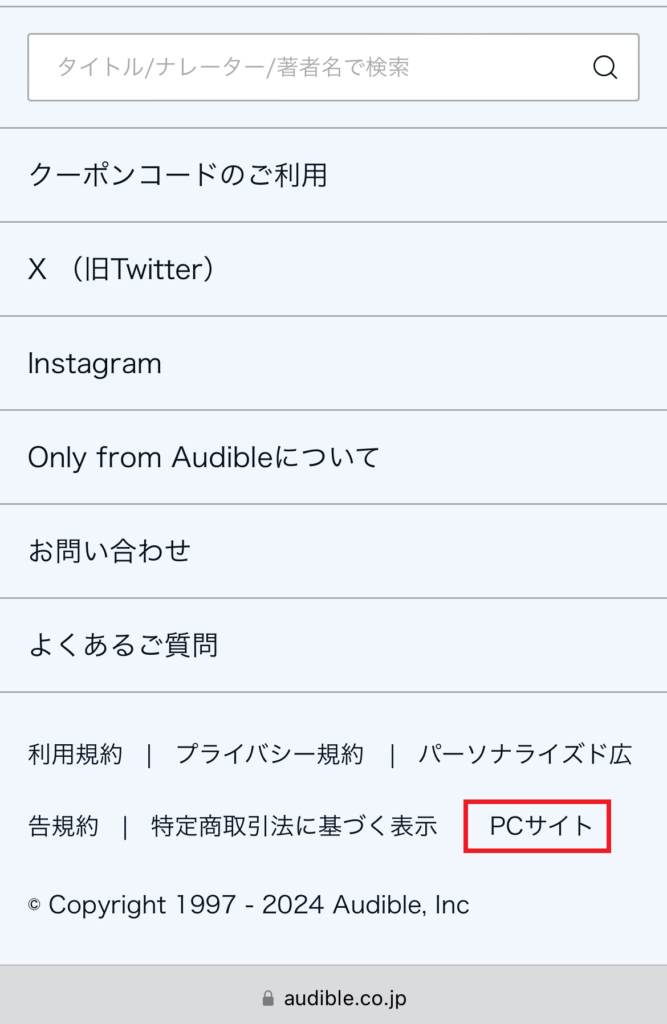
サイト右上の「アカウントサービス」をクリック
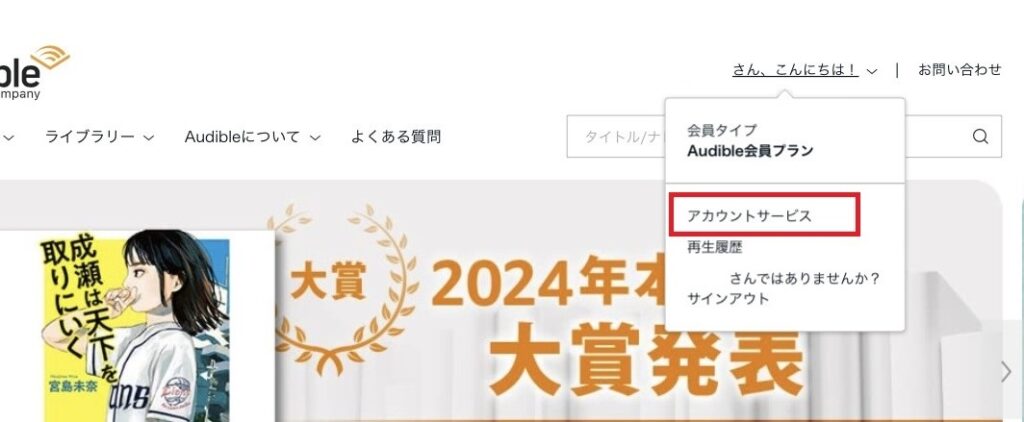
右上のアカウントの名前がある部分から「アカウントサービス」を選択します。
「情報配信サービス」をクリック
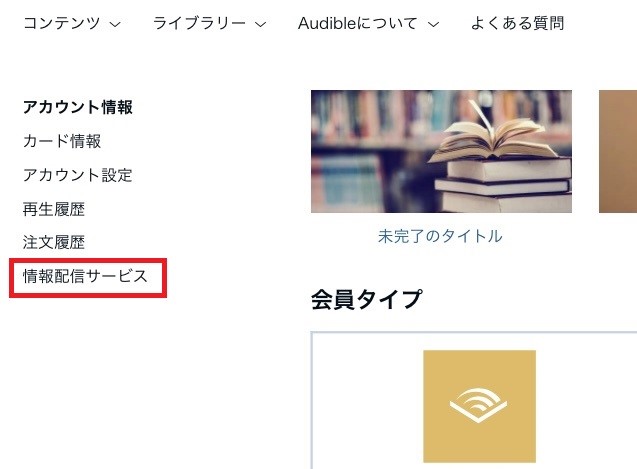
「情報配信サービス」を選択して進みます。
「Eメール配信とお知らせ」のチェックを外す
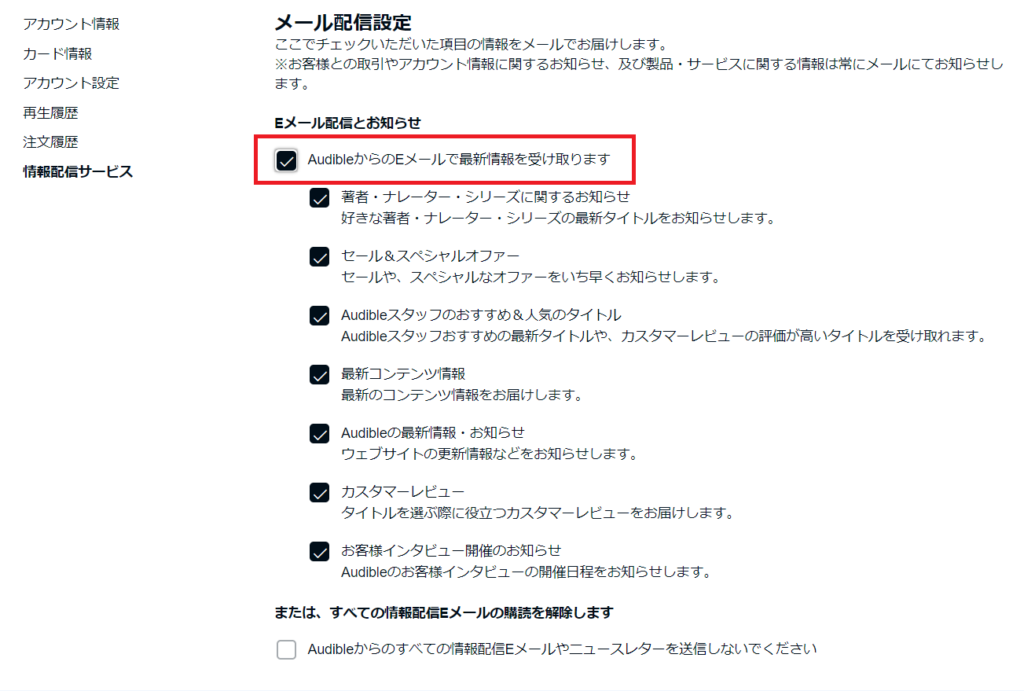
「Eメール配信とお知らせ」にある任意のチェックを外していきます。
もしくは一番下の「Audibleからのすべての情報配信Eメールやニュースレターを送信しないでください」をチェックしてもOKです。
設定完了!
これでメール配信についての設定は完了です。
戻したい時は同じページで再度設定できますので、同じ手順で設定画面を開けば大丈夫です。
Amazon Audible(オーディブル)の退会・解約の注意点

解約後も次回更新日まで利用可能
解約の手続きをした場合、次回の契約更新日まではそのまま利用することができます。
そのため「契約更新日が20日前に手続きした場合」でも「契約更新日が1日前に手続きした場合」でも
解約の手続きさえ完了していれば、利用できる期間は同じです。
詳細は以下の記事で解説しています。
解約しても日割り計算されない
Audibleは解約手続きをした日に解約されるわけではありません。
解約手続きをした日から次回の契約更新日までは契約が有効な状態になっています。
そのため、「数日分早く解約の手続きをしたからその月の費用が日割り計算で安くなる」ということはありません。
単品購入済みのオーディオブックは解約後も聴ける
オーディブル解約後も、単品購入済みのオーディオブックは引き続き楽しむことができます。
ただし解約後は、聴き放題や新たなオーディオブックの購入などの特典は利用できません。
詳細は以下の記事で解説しています。
Audible(オーディブル)アプリを削除しても解約にはならない
スマホのAudibleアプリをスマホからアンインストールしただけでは解約になっていません。
解約がされていない場合、当然ながら次回以降の月額費用も請求が走ってしまいます。
この記事で紹介している解約方法を参考に手続きを忘れないようにしましょう。
Audible(オーディブル)の月額費用の返金はできない
Audibleで返金は行われていません。
例えば、退会の手続きを忘れていて、更新日から数日しか経過しておらず、まだ一回も聴いていない。
このような場合でも月額費の返金はできません。
そのため、退会をする方は更新日までに退会・解約手続きを済ませてしまいましょう。
契約更新日(次回ご請求日)の確認方法
契約更新日前に解約手続きを忘れた!なんてことが無いように、
Audibleの更新日の確認はPCサイトから確認可能です。
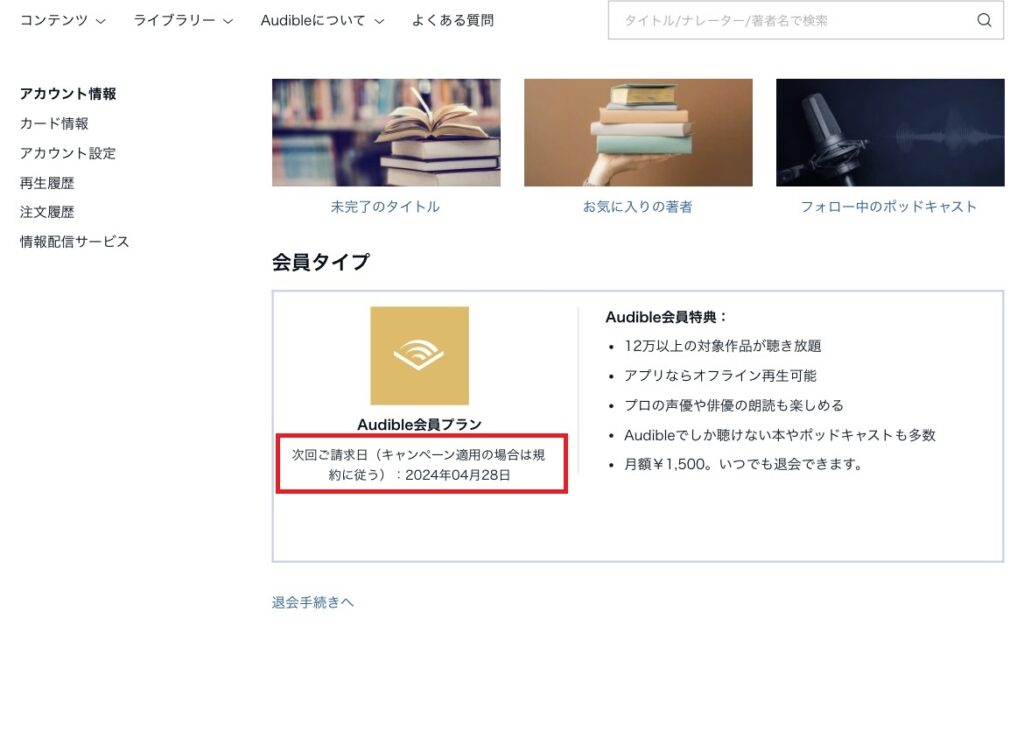
【契約更新日の確認方法】
- Audibleのサイトへアクセス
- スマホの人はサイト下部の「PCサイト」をタップ
- AmazonのIDとパスワードでサインインします。
- サイト右上のアカウントの名前のところから「アカウントサービス」をクリック
- 会員タイプの部分に記載がされています。
Audible(オーディブル)は休会もできる
最大3ヶ月までならAudibleを休会することも可能です。その間費用は発生しません。
「1~3ヶ月だけちょっと利用を停止したい」、「また再開する予定」などであれば
解約ではなく、休会という選択肢も検討してみてはいかがでしょうか?
詳細を知りたい人は、以下記事にメリット・デメリットまとめていますので参考にしてください。
詳細は以下の記事で解説しています。
Amazon Audible(オーディブル)の退会・解約のよくある質問

Audible(オーディブル)の退会・解約するタイミングはいつが良い?
結論、退会・解約するタイミングは早めが良いと思います。
解約の手続きをした場合、次回の契約更新日だった日まではそのまま利用することができます。
そのため「契約更新日が20日前に手続きした場合」でも「契約更新日が1日前に手続きした場合」でも
解約の手続きさえ完了していれば、解約日と支払う費用は同じです。
しかし、契約更新日をまたいでしまうと、また費用が発生してしまいます。一度更新すると後から返金等はできないので忘れないうちに解約手続きは済ませてしまう方が無難です。
詳細は以下の記事で解説しています。
無料体験の期間中の退会・解約はできるの?
無料期間中でも退会・解約できます。
無料期間中の解約に関しては、有料プランへの自動更新を回避できます。ただし、解約手続きを行う前に、無料で受け取ったアイテムや特典が失効する可能性があるため、注意が必要です。解約後、再入会することもできますが、再度無料体験が利用可能かどうかは確認してください。
退会・解約するのをやっぱりキャンセルしたい時は?
解約手続きしちゃったけど、やっぱり続けたい!という場合も以下で対応可能です。
ただし、解約日にすでになっていた場合は再登録が必要ですのでご注意ください。
PC・スマホ編
- Audibleのサイトへアクセス
- スマホの人はサイト下部の「PCサイト」をタップ
- AmazonのIDとパスワードでサインインします。
- サイト右上のアカウントの名前のところから「アカウントサービス」をクリック
- 「会員資格を継続する」をクリック
- 更新手続き完了!
iphone・iPadの場合(iOSアプリ)
- App Storeアプリを起動
- アカウントページ(右上にある自分の名前)を開く
- 「サブスクリプション」をタップ
- 有効になっているサブスクの一覧からAudibleを選択
- 「更新する」を選択
- 更新手続き完了!
Androidの場合(Google Play)
- Google Playアプリを起動
- アカウントページ(右上にある自分の名前)を開く
- 「お支払いと定期購入」をタップ
- 「定期購入」をタップ
- 有効になっているサブスクの一覧からAudibleを選択
- 「再度定期購入」を選択
- 更新手続き完了!
解約したらライブラリーの本はどうなるのだっけ?
解約手続きをしても、次回の契約更新日だった日までは契約が有効になっています。
そのため契約が有効になっている期間までは聴き放題のライブラリー作品も利用できます。
やがて期間が過ぎて解約の状態になると利用できなくなります。
単品購入している作品についてはその後も利用し続けることが可能です。
詳細は以下の記事で解説しています。
退会・解約後は配信メールは送られて来る?
停止する設定をしない限りはメールが送られてきます。
メールを停止する方法についてはこちらを参考にしてください。
まとめ:実は簡単なAudible(オーディブル)退会・解約方法まとめ
本記事では、Audibleの契約更新日と解約タイミングについて解説しました。
この様に簡単に解約もできてしまうんです。適切なタイミングでの解約は、、特典やオーディオブックを最大限に活用するために重要です。
更新日前に解約手続きを行い、無駄な請求を防ぎましょう。
この機会に、他のオーディオブックサービスも検討してみるのも良いかもしれません。そして、いつでもAudibleに戻ってくることもできます。
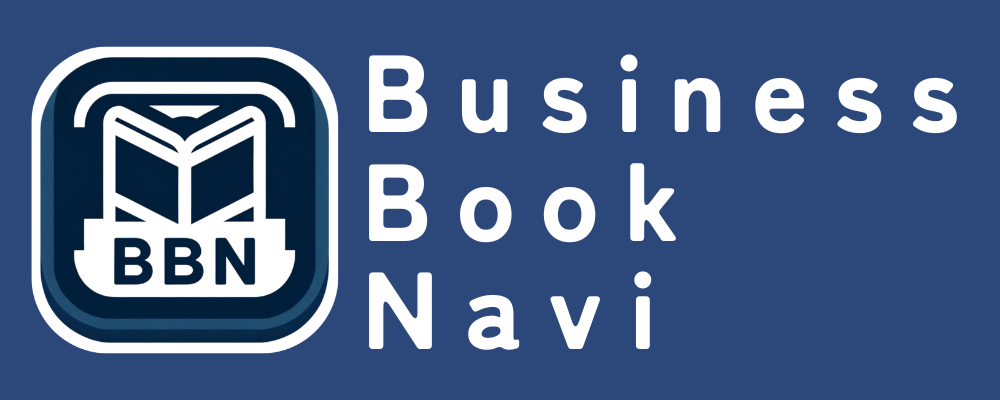


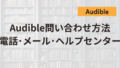
コメント